Lisage Windows 10 kontekstimenüü tühja kausta
Täna näeme, kuidas lisada kontekstimenüü spetsiaalne kirje "Tühjenda see kaust". See kustutab kausta sisu jäädavalt ja koheselt. See võib olla kasulik, kui kasutate oma projekti jaoks ajutiste failide salvestamiseks kausta. Kontekstimenüü käsk lisatakse kõigile teie arvutisse installitud operatsioonisüsteemi kasutajatele.
Reklaam
Kõikide failide ja kaustade kustutamine kindlast kõvaketta kataloogist pole nii raske. Võite klõpsata lindil käsku "Vali kõik" ja seejärel nuppu Kustuta. Teise võimalusena võite vajutada Ctrl + A et valida kaustas kõik, ja seejärel vajutage nuppu Tõstuklahv + Del võtmed.
Kontekstimenüü "Tühjenda see kaust" kirje säästab teie aega. See kustutab kausta sisu ühe klõpsuga. Kaustade juhusliku tühjendamise vältimiseks kuvatakse kinnitus.
Sa pead logige sisse administraatorina enne jätkamist.

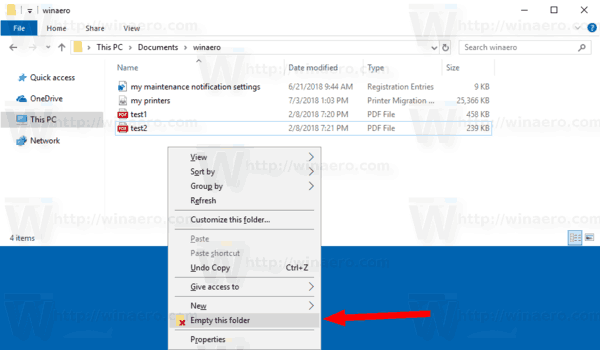

Tühja kausta kontekstimenüü lisamiseks operatsioonisüsteemis Windows 10, tehke järgmist.
- Laadige ZIP-arhiivis alla järgmised registrifailid: Laadige alla registrifailid.
- Ekstraktige need mis tahes soovitud kausta. Saate need otse töölauale paigutada.
- Deblokeerige *.REG-failid.
- Topeltklõpsake failil "Lisa tühi kaust kontekstimenüü.reg".
Tagasivõtmise näpunäide on kaasas. Seda nimetatakse "Eemalda tühi kaust kontekstimenüü.reg". Kirje eemaldamiseks topeltklõpsake sellel.
Kuidas see töötab
See näpunäide on väga lihtne. Kontekstimenüü kirje kutsub ükshaaval välja järgmised konsoolikäsud.
- cmd.exe /c – uue käsurea akna avamiseks.
- valik – näidata kinnitust. Käsk näeb välja järgmine:
valik /c: yn /m "Kas soovite kindlasti kustutada kõik kaustas "% 1"?" - veatase – sisendi analüüsimiseks. Siin on käsk:
kui veatase 2 väljub. Kui sisestate konsooli N, katkestatakse käsujada. Veatase = 2 tähendab teist valikut valikus. - Lõpuks ajab viimane käsk asja ära. See eemaldab sihtkataloogi ja selle sisu ning loob seejärel uuesti uue sama nimega tühja kausta.
cmd /c rd /s /q "% 1" ja md "% 1".
See on kõik.


